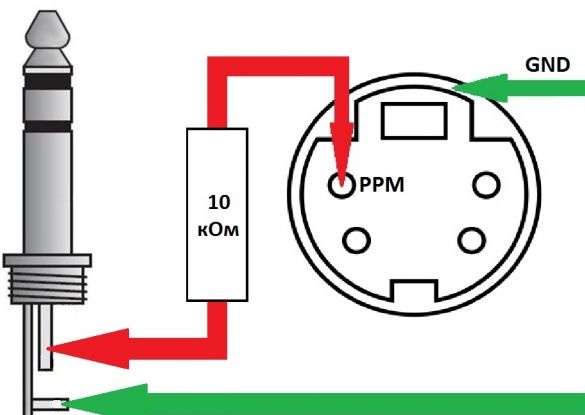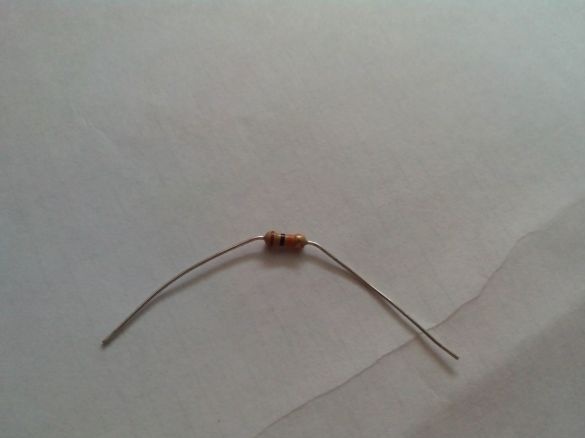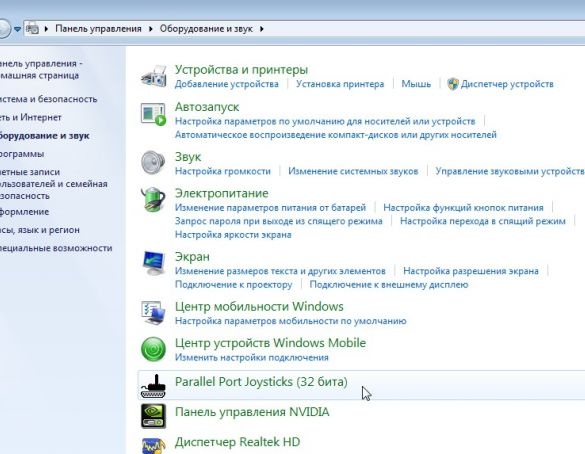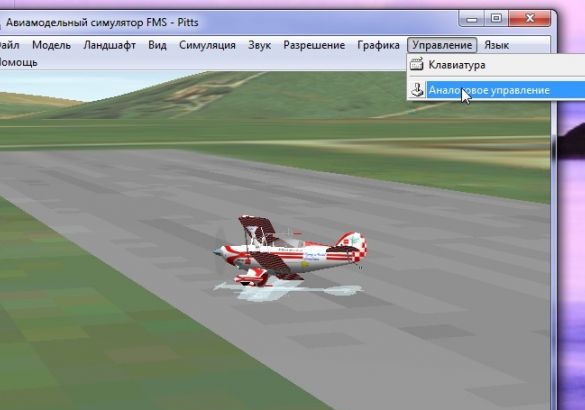Este artículo describe en detalle el proceso de conectar el equipo de control de radio Turnigy TGY-i6 a una computadora y su configuración para usar en simuladores de vuelo.
Materiales:
- Alambre blindado de un solo núcleo
- resistencia de 10 kOhm
- Enchufe S-Video
- Mono-jack de 3.5 mm "minijack"
- Tubo termorretráctil
Las herramientas:
- cuchillo
- soldador
- soldadura
- alicates
- más ligero
Paso 1. Una pequeña teoría
Para conectar el equipo a la computadora, se utilizan cables USB especiales, que cuestan dinero o cuestan mucho dinero cuando se venden completos con un simulador de vuelo. Pero hay una manera más simple y menos costosa: conectar el equipo a través de la entrada de micrófono y usar el equipo en un simulador gratuito Fms.
En los equipos de radio control, se utiliza la señal codificada del PPM estándar (analógico) o PCM (digital). Usando programas especiales y un cable que es fácil de fabricar, puede decodificar la señal y "transmitirla" a la computadora a través de la entrada del micrófono.
Estos programas se llaman: PPJoy y SmartPropoPlus.
PPJoy - Este es esencialmente un controlador de joystick virtual que emula un joystick estándar en Windows y recibe datos de.
SmartPropoPlus - Este es un programa que toma los datos de entrada del micrófono de la tarjeta de sonido, decodifica la señal y la transfiere.
El sitio tiene las últimas versiones de estos programas.
Para el entrenamiento inicial o el conocimiento de simuladores, puede llevar cualquier equipo disponible, lo principal es que tiene la capacidad de disparar una señal PPM / PCM.
Pasemos al hardware Turnigy TGY-i6.

En este equipo, hay un conector de coaching S-Video en la pared posterior.

La señal PPM sale del pin indicado en el diagrama. rojo flecha Verde la flecha indica "tierra".
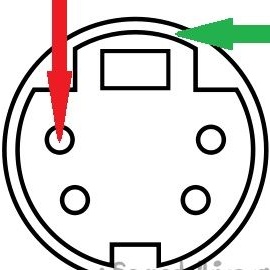
Es necesario conectar el contacto PPM a través de una resistencia de 10 kΩ al pin central del conector de 3,5 mm. Un menos, respectivamente, con un menos. Sin embargo, aquí hay un diagrama.
Puede usar un conector estéreo para el cable, pero para evitar interferencias innecesarias, es mejor rehacer el conector desde el lado de la computadora a mono. Además, puede soldar el cable sin resistencia, pero existe el riesgo de quemar una tarjeta de sonido o un conector de coaching en el equipo y, por lo tanto, es mejor no arriesgarse.
Paso 2. Suelde el cable
Tomamos un cable blindado de un solo núcleo de la longitud requerida. Inmediatamente tomé 3 metros, porque la computadora está lejos en la esquina y conectada a la TV.Mirando hacia el futuro, le informaré que funciona muy bien, la longitud del cable no afectó la calidad de la señal.
Cortamos el conector de 3,5 mm del antiguo micrófono (o compra).
Encontramos en los contenedores (o de nuevo compramos) el enchufe S-Video.

Compramos o soldamos una resistencia de 10kOhm de alguna placa.
Sí, si la resistencia se evapora de la basura, entonces recomiendo el sitio. La codificación de color de la resistencia hará que sea más fácil descubrir su resistencia. Simplemente coloque las banderas en las rayas de colores y mire la clasificación de resistencia en la parte superior (vea la captura de pantalla).
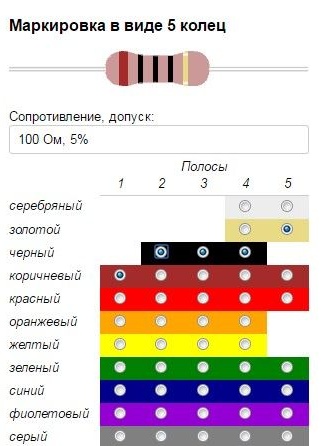
Limpiamos y estañamos los contactos del cable, soldamos la resistencia, cerramos el tubo termorretráctil y soldamos el conector de audio de 3.5 mm.
Desmontamos el enchufe de S-Video, soldamos el cable central al pin deseado y "menos" a la caja.
Montamos el enchufe.
El cable está listo, puede proceder a la instalación y configuración de programas y.
Paso 3. Instalar programas
Recopilé ambos programas y el simulador FMS en un archivo.
Dado que ahora es cada vez más difícil cumplir con Windows XP (y además, no tendrá las dificultades que se describen a continuación), procederé inmediatamente al procedimiento de instalación en el sistema operativo Windows 7.
PPJoy - Este es un controlador, pero no tiene una firma digital certificada (esto es costoso para el desarrollador). Windows XP normalmente se refiere a la instalación de controladores sin firmar, pero Vista y 7 inicialmente no permiten que se instalen.
Para instalar, primero debe deshabilitar la verificación de firma digital de los controladores en Windows. Internet está lleno de información sobre cómo hacer esto.
En Windows 7, elegí la opción más simple:
- Haga clic en el teclado - la ventana ""
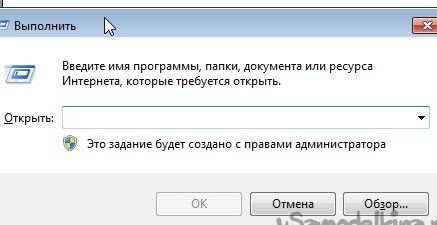
- Copie y pegue la línea allí:
- empujar
- Presione el teclado nuevamente
- Copiar y pegar la línea:
- empujar
- Reinicia la computadora
Si todo se hizo correctamente, en la esquina inferior derecha del escritorio habrá una inscripción:
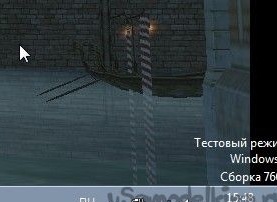
Puedes comenzar la instalación PPJoy.
Después de ejecutar el archivo exe en un sistema operativo de 64 bits, aparece una ventana emergente:
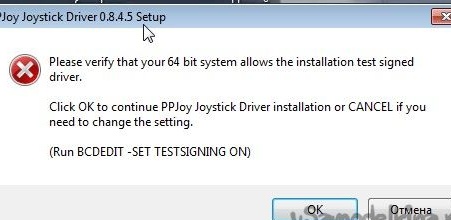
Haga clic y continúe con la instalación.
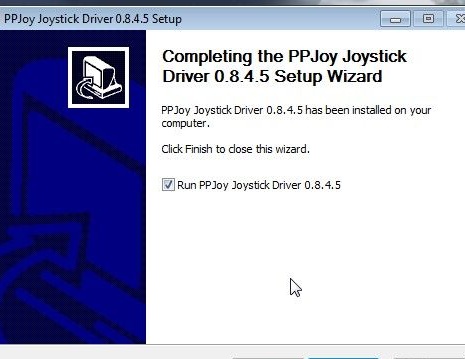
Una vez completada la instalación, ejecute.
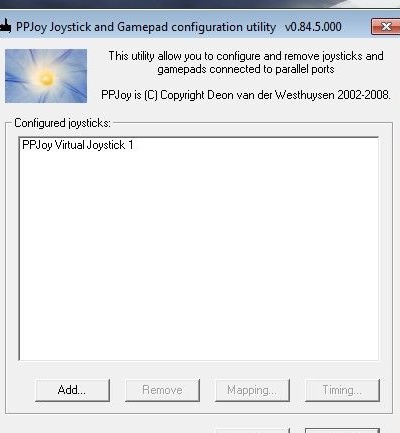
En el futuro, se puede iniciar a través del panel de control.
Después del lanzamiento, aparecerá la lista de joysticks virtuales. Si esta ventana está vacía, agregue un nuevo joystick con el botón "" y presione el botón "".
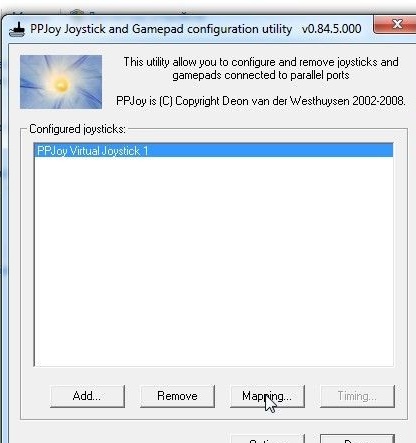
Hacemos más acciones como en las capturas de pantalla.
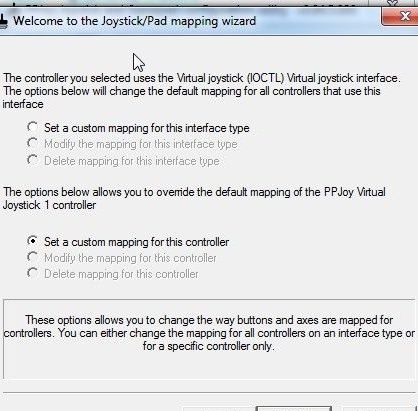
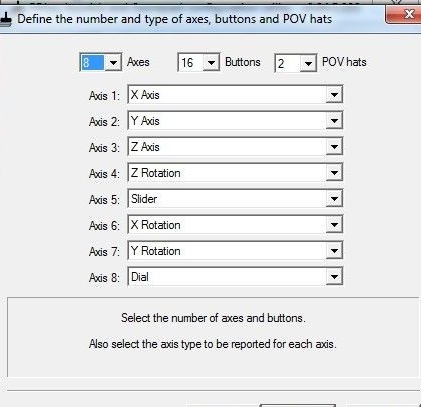
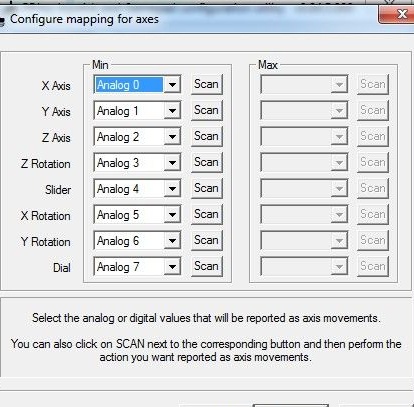
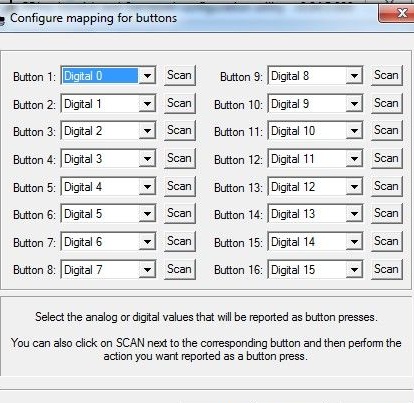
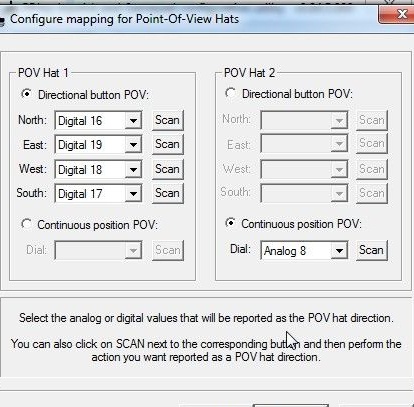
Y presiona el botón ""
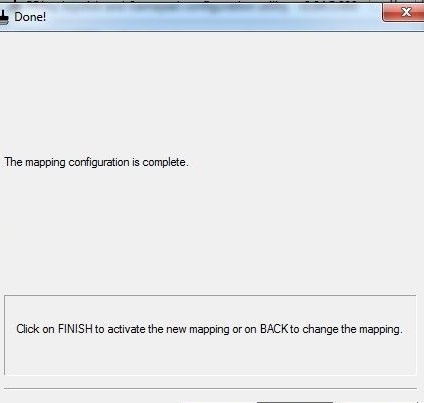
Ahora instalar SmartPropoPlus.
Después de ejecutar el archivo exe, el programa de instalación ofrecerá dos opciones:
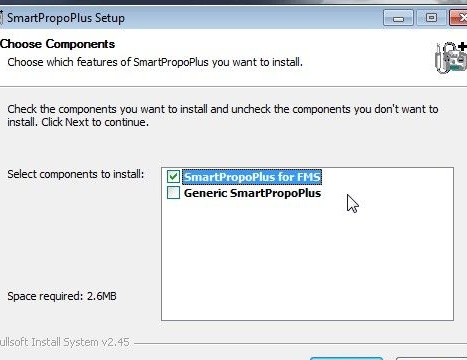
1. Para usar con el simulador gratuito de FMS.
2. Para usar en otros simuladores (por ejemplo, AeroFly).
Seleccionamos la opción deseada y la instalamos.
Inicie SmartPropoPlus y coloque una marca de verificación en la parte inferior. Para minimizar la ventana, presione el botón "". El botón "" cierra completamente el programa, pero para que el control remoto funcione, ¡el programa debe estar ejecutándose!
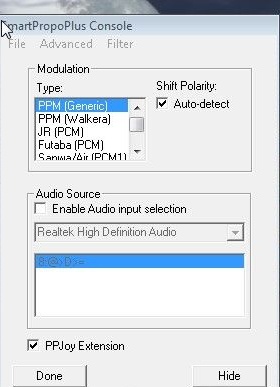
Paso 4. Instalando el simulador FMS
Ejecute el archivo desde el archivo. Elige el idioma de instalación.
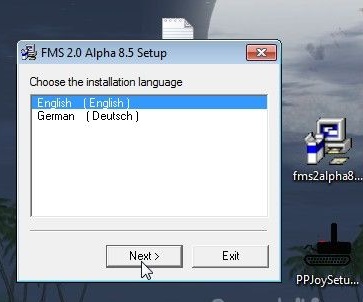
Marque la casilla, acepte el acuerdo de licencia y haga clic en ""
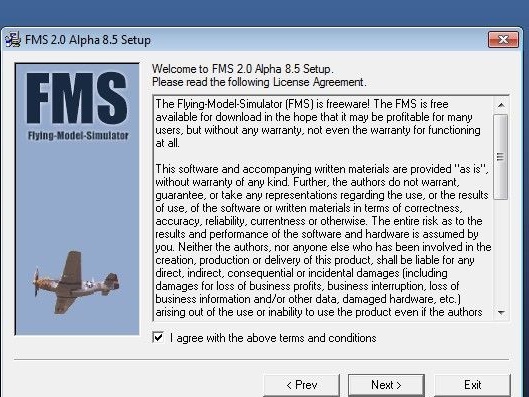
Elija la ruta de instalación (el simulador "pesa" un poco, puede dejar la ruta predeterminada)
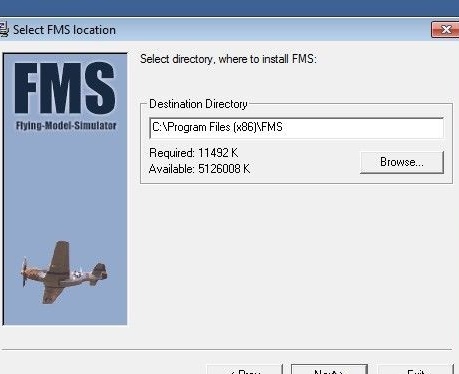
Estamos esperando el final de la instalación.
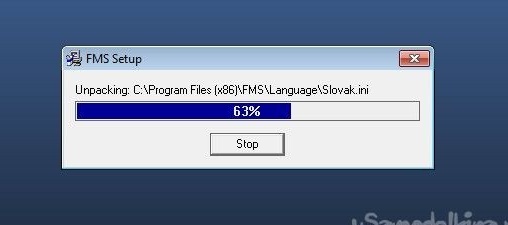
Una vez completada la instalación, haga clic en ""
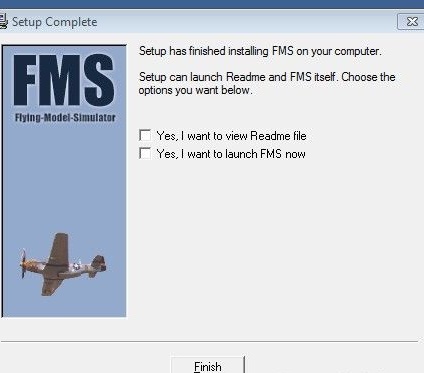
Cuando se inicia bajo Windows 7, aparece una ventana de error:
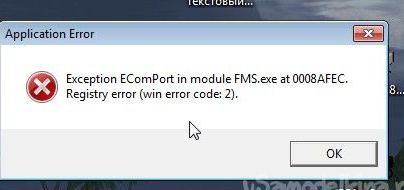
Para solucionar esto, vaya a la carpeta con el simulador instalado

Encuentra el archivo y haz doble clic en él.
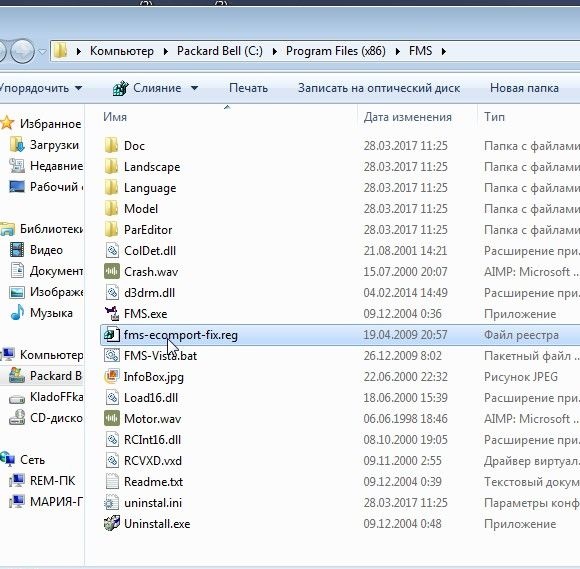
Haga clic en ""
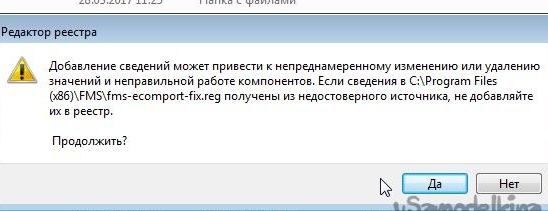
Y ""

Todo, en el futuro, el simulador comenzará sin problemas.
Sucede que la versión ya instalada y archivada del simulador FMS se descarga en Internet, y no hay una biblioteca allí.
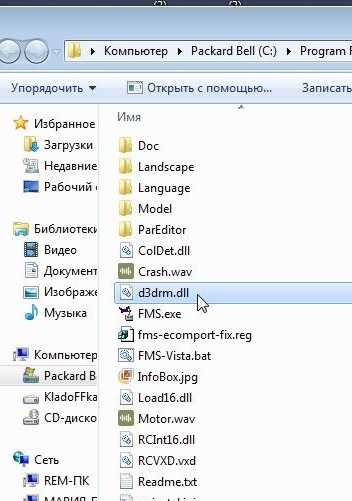
Se puede descargar desde sitios especiales mediante la búsqueda.
Paso 5. Configuración y calibración de hardware
Para que nuestro control remoto funcione correctamente, debe estar calibrado.
Comenzamos y sin cerrarlo lanzamos el simulador.
En el panel superior encontramos el elemento "" - ""
En la "" ventana que se abre, seleccione "" y vaya a las propiedades.

En la ventana "" vemos seis columnas-canales de nuestro control remoto.
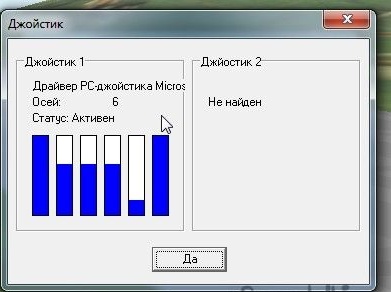
Si ve la situación aproximadamente como en la captura de pantalla y las columnas cambian de altura cuando mueve los palos del equipo, hasta ahora todo va bien.
¡Y ahora información muy importante para los propietarios de portátiles!
Dado que las computadoras portátiles a menudo usan tarjetas de sonido muy mediocres, la señal PPM a través de la entrada del micrófono viene con un fuerte retraso e interferencia (según tengo entendido, el micrófono integrado y el bajo costo de la tarjeta de audio afectan esto).Y por lo tanto, si sus columnas se contraen caóticamente y no reaccionan o reaccionan durante mucho tiempo para pegar movimientos en su computadora portátil durante la configuración y la calibración en esta ventana, tengo malas noticias para usted. Tendrá que intentar conectar el control remoto a otra computadora portátil o computadora, o usar un cable USB disponible en el mercado. Pasé tres días, pero no pude configurar nada en la computadora portátil. Pero en la computadora, la primera vez.
Entonces, si todo está bien, comenzamos la calibración del joystick, para lo cual presionamos el botón "Binding / Calibration"

En la parte izquierda vemos la distribución sobre los canales y la configuración inversa y exponente. En el lado derecho está el botón "Calibración" y las barras de canal.

Muevemos los palos y miramos cuál llega a cada canal, y luego, en el lado izquierdo, establecemos los canales para gas, elevador, alerones y timón.
Después de hacer clic en el botón "Calibración", giramos todos los palos y "giros" en el control remoto varias veces en todas las direcciones, logrando aproximadamente la misma imagen, y hacemos clic en "Siguiente":

Luego haga clic en "Finalizar" y el botón "Sí"


Si el modelo en el simulador, por alguna razón, vuela en la dirección incorrecta, volvemos a la calibración y ponemos las marcas de verificación necesarias para revertir.
Todo, el equipo y el simulador están configurados, ¡puedes volar!
Verifiqué el funcionamiento del cable, la consola y los programas en los simuladores y, sin quejas, solo se requiere calibración adicional en los simuladores.